Fonctionnalité de la carte SD sur Samsung Galaxy J5 Prime

Fonctionnalités d’une carte SD sur votre Samsung Galaxy J5 Prime
Une carte SD étend l’espace de stockage pour tous les types de fichiers sur votre téléphone mobile, ainsi que sur d’autres appareils électroniques.
Il existe plusieurs types de cartes mémoire et la capacité de stockage des cartes SD peut également varier.
Mais quelles sont les fonctions d’une carte SD ?
Quels sont les différents modèles ?
Il existe trois types de cartes SD : la carte SD normale, la carte microSD et la carte mini SD.

- Carte SD normale. La carte SD a à peu près la taille d’un timbre.
Il y en a aussi d’autres qui ont un module wifi intégré.
- Carte MicroSD. La carte microSD a une taille de 11 mm × 15 mm × 1,0 mm. En utilisant un adaptateur, elle a désormais la même taille que la carte SD normale.
Elle peut alors être connectée avec votre ordinateur pour transférer les fichiers stockés qui se trouvent sur cette carte.
Elle est utilisée pour la plupart des smartphones.
- Carte Mini SD. La carte mini SD a une taille de 20 mm × 21.5 mm × 1.4 mm. Elle peut également être utilisée avec un adaptateur.
Autres différences
De plus, on différencie entre les cartes SD, SDHC et SDXC. La différence est surtout la capacité de stockage.
De plus, les cartes SDHC et SDXC sont les successeurs de la carte SD.
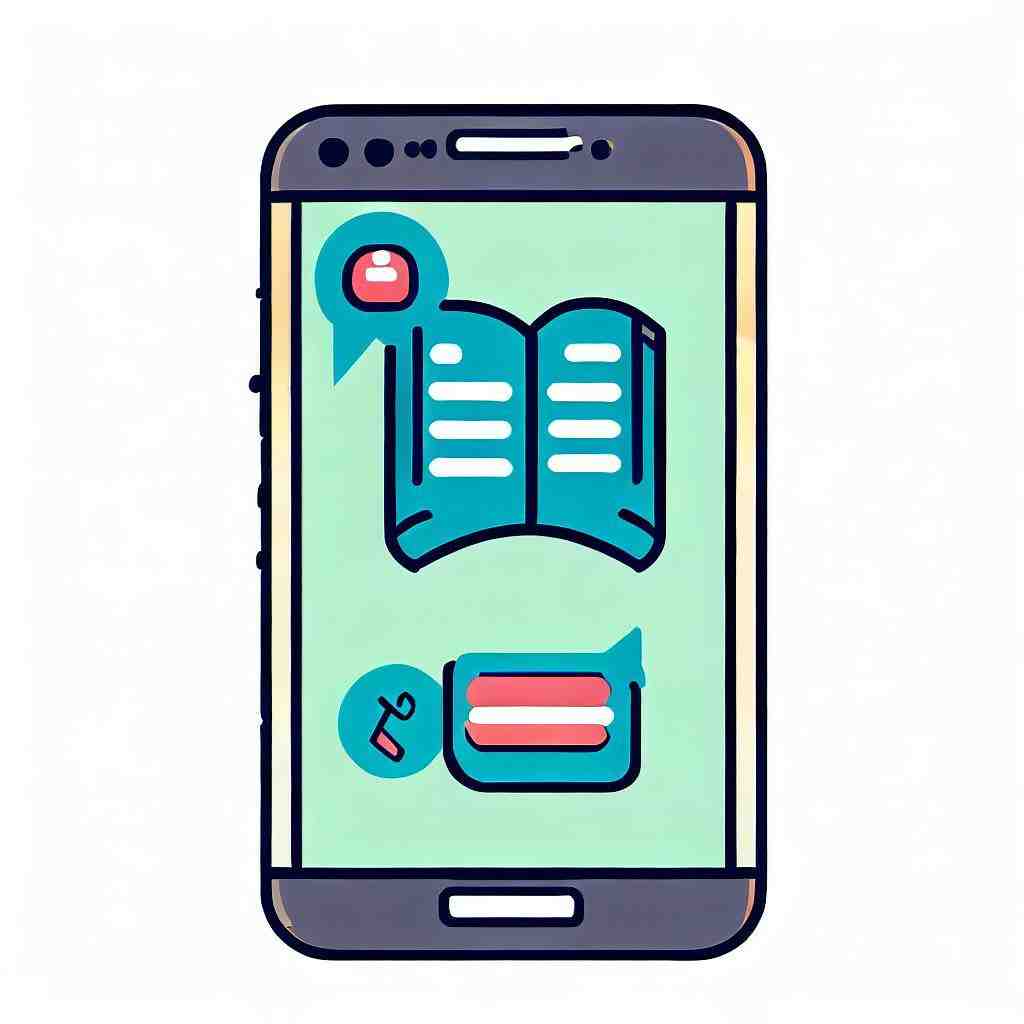
- Carte SDHC. La carte SDHC a une capacité de stockage allant jusqu’à 32 Go. Elle a les mêmes dimensions que la carte SD. Principalement elle sert à l’usage des appareils photo numériques.
- Carte SDXC. La carte SDXC a une mémoire allant jusqu’à 2048 Go.
Nous vous recommandons de vous renseigner laquelle est compatible avec votre appareil avant d’acheter une carte SD pour votre téléphone portable.
Les fonctions des cartes SD sur votre Samsung Galaxy J5 Prime
Vous avez appris justement quels modèles différents existent, mais à quoi sert une carte SD et quelles sont ses fonctions ?
Formater la carte SD
Depuis l’appareil vous pouvez saisir combien d’espace libre il reste et quels fichiers utilisent combien d’espace de stockage.
Si vous formatez votre carte SD, les données seront supprimées, il faut donc sauvegarder toutes les données avant de formater si vous souhaitez les conserver.
Comment effectuer le formatage ?
- Accédez au menu de votre smartphone, puis aller sur « Paramètres ».
- Cliquez ensuite sur « Stockage ». Ensuite vous pouvez voir combien d’espace est occupé sur votre appareil ainsi que sur la carte SD.
- Appuyez sur « Formater la carte SD » ou « Effacer la carte SD ». Cela dépend de votre version Android.
Restaurer la carte SD
Il peut y avoir des erreurs sur la carte SD qui la rendent illisible.
Vérifiez d’abord si la surface de contact de la carte mémoire est sale.
Si c’est le cas, nettoyez-la avec un coton-tige.
Il se peut aussi que le bouton de verrouillage de la carte soit activé et que vous n’ayez donc pas accès à vos fichiers.
Pour restaurer des fichiers sur la carte SD, vous pouvez télécharger un programme sur votre ordinateur.
Nous vous recommandons Recuva que vous pouvez télécharger ici.
Comment fonctionne la restauration avec « Recuva » ?
- Connectez la carte mémoire à l’ordinateur à l’aide d’un adaptateur.
- Suivez maintenant les instructions affichées sur le logiciel.
- Lorsqu’on vous le demande, sélectionnez « Sur ma carte mémoire ». Vous pouvez maintenant lancer la recherche.
- Si la recherche échoue, vous avez toujours la possibilité de cliquer sur « Analyse approfondie » pour continuer la recherche.
- Après, les données que vous avez trouvées seront affichées et vous pourrez les restaurer.
Nous espérons vous avoir apporté les fonctionnalités d’une carte SD sur Samsung Galaxy J5 Prime.
Combien coûte un Galaxy J5 Prime ?
Le prix du Samsung Galaxy J5 Prime en Inde commence à partir de 8 999 ₹. Le prix le plus bas du Samsung Galaxy J5 Prime est de 8 999 ₹ sur Amazon le 16 avril 2023. Ce téléphone est disponible en 2 autres variantes comme 2 Go de RAM + 32 Go de stockage, 3 Go de RAM + 32 Go de stockage avec des options de couleur comme le noir et l’or.
Comment nettoyer le stockage interne dans Samsung J5 Prime ?
Comment faire de la carte SD mon stockage par défaut sur Samsung J5 prime ?
– Pour libérer de l’espace sur votre appareil, vous pourrez peut-être déplacer vos applications sur une carte SD.
– Veuillez noter : toutes les applications ne prennent pas en charge l’utilisation de la carte SD.
– 1 Ouvrez l’application Paramètres.
– 2 Appuyez sur Applications.
– 3 Appuyez sur l’application que vous souhaitez déplacer.
– Stockage 4 robinets.
– 5 Appuyez sur Modifier.
– 6 Appuyez sur la carte SD.
Comment definir la carte SD comme stockage par défaut Samsung (photos & vidéos)
5 questions annexes
Pourquoi ne puis-je pas déplacer la mémoire interne vers la carte SD ?
S’il n’y a pas d’espace libre sur votre carte SD, il vous est impossible d’y déplacer un fichier.
C’est pourquoi vous devez d’abord vous assurer si votre carte SD dispose de suffisamment d’espace ou non. Vous pouvez également essayer de déplacer un fichier en premier, et si vous y parvenez, vous pouvez déplacer les autres fichiers en petites parties.
Quel âge a un Samsung J5 pro ?
Samsung Galaxy J5 Pro est un smartphone Android, développé par Samsung Electronics pour sa série Galaxy JSérie Galaxy JLa lettre J signifie « Joy » ou « Junior ». Cependant, les nouvelles fonctionnalités telles que le ralenti et l’enregistrement vidéo à n’importe quelle résolution supérieure à 1080p et toutes les fréquences d’images supérieures à 30 images par seconde sont entièrement laissées de côté.https://en.wikipedia.org › wiki › Samsung_Galaxy_J_seriesSérie Samsung Galaxy J – Wikipedia. Il est sorti à Taïwan en juillet 2017.
Comment puis-je tout déplacer du stockage interne vers la carte SD ?
– Sur votre appareil Android, ouvrez Files by Google.
Découvrez comment afficher votre espace de stockage.
– En bas à gauche, appuyez sur Nettoyer .
– Sur la carte « Déplacer vers la carte SD », appuyez sur Sélectionner les fichiers.
– Sélectionnez les fichiers que vous souhaitez déplacer.
– Appuyez sur Déplacer vers la carte SD.
Comment définir ma carte SD comme stockage par défaut sur Samsung j5 ?
Accédez à l’application « Paramètres » de la tablette.
Appuyez sur « Maintenance de l’appareil ». Appuyez sur « Stockage ». Appuyez sur la carte SD que vous souhaitez définir comme stockage par défaut.
Comment déplacer des éléments vers ma carte SD sur mon Samsung ?
– Depuis n’importe quel écran d’accueil, appuyez sur Applications.
– Appuyez sur Mes fichiers.
– Appuyez sur Stockage de l’appareil.
– Naviguez dans le stockage de votre appareil vers les fichiers que vous souhaitez déplacer vers votre carte SD externe.
– Appuyez sur PLUS, puis sur Modifier.
– Cochez la case à côté des fichiers que vous souhaitez déplacer.
– Appuyez sur PLUS, puis sur Déplacer.
– Appuyez sur Carte mémoire SD.
Vous pouvez également consulter nos autres articles :
- Fonctions et modèles adaptés à votre Samsung Galaxy J5 Prime
- Comment enlever la vibration sur Samsung Galaxy J5 Prime
- Transfert d’appel sur Samsung Galaxy J5 Prime
